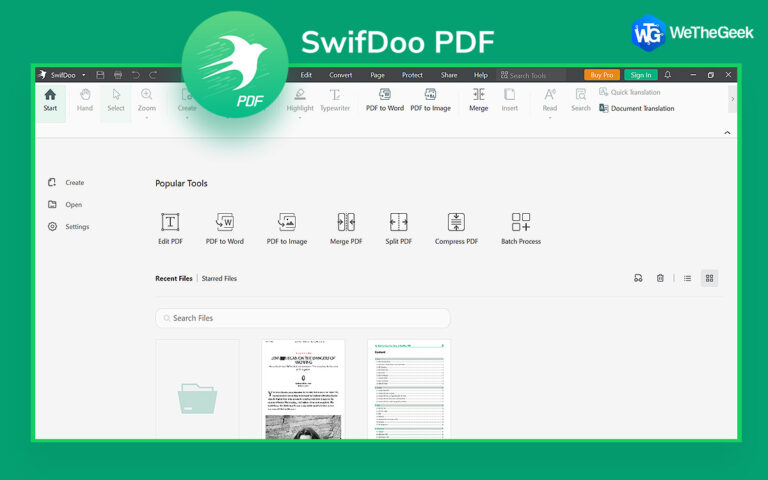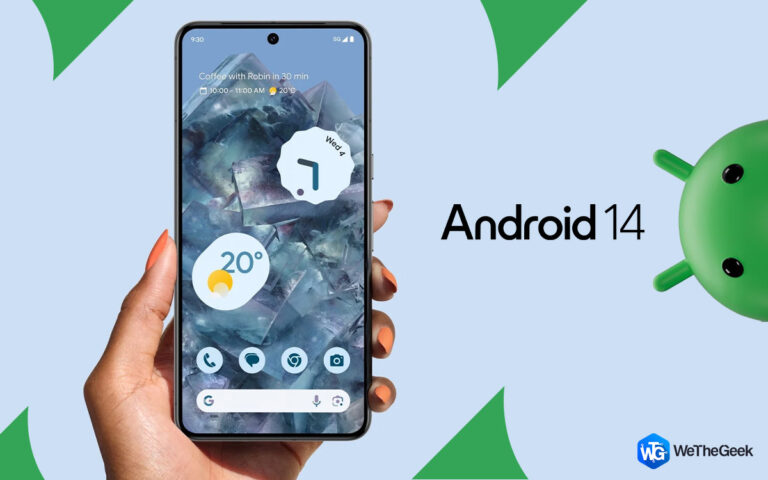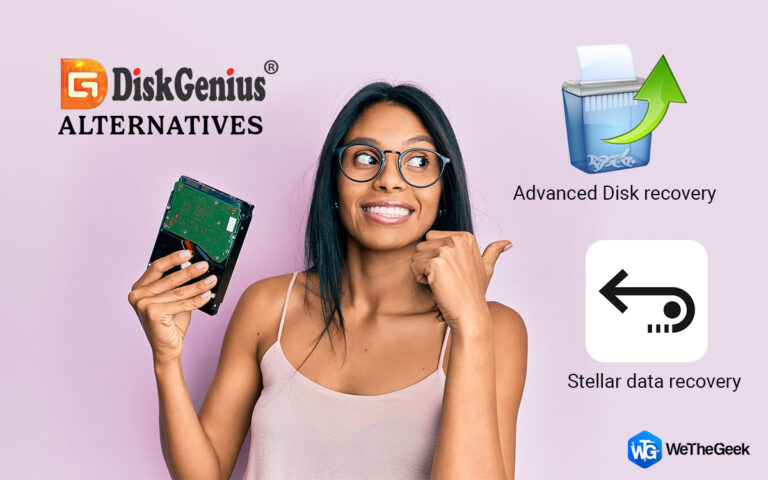Как восстановить удаленные архивные файлы на моем ПК с Windows?
Архивные файлы или сжатые файлы — это те файлы, которые содержат один или несколько файлов в сжатом состоянии. Это помогает объединить несколько связанных файлов и уменьшает требуемый объем памяти. Этот формат используется для хранения больших файлов или передачи файлов на носитель меньшего размера. Однако что, если вы случайно удалили или потеряли один из своих драгоценных архивов? Не бойтесь, этот блог поможет читателям восстановить удаленные архивные файлы на ПК с Windows.
Рекомендуемый экспертами метод восстановления удаленных архивных файлов на ПК с Windows?
Есть несколько способов восстановить удаленные архивные файлы. Мы подробно обсудили все эти методы:
Способ 1: искать потерянные архивы в корзине
ОС Windows предоставляет своим пользователям очень полезный инструмент, который собирает все удаленные файлы из вашей системы, прежде чем окончательно избавиться от них раз и навсегда. Этот инструмент называется «Корзина», в которой хранятся все удаленные файлы. Если вы случайно удалили архивные файлы, первое место, которое нужно найти, — это Корзина. Вот шаги:
Шаг 1: Откройте корзину на рабочем столе. Если вы не видите значок, используйте Win + S, чтобы открыть окно поиска и найти его.
Шаг 2: Теперь прокрутите удаленные файлы и найдите файл, который хотите восстановить.
Шаг 3: Найдя файлы, щелкните правой кнопкой мыши каждый из них и выберите «Восстановить» в контекстном меню.

Способ 2: восстановить резервную копию истории файлов.
Если файл отсутствует в корзине, вы можете восстановить его из резервной копии истории файлов. Однако этот метод работает только в том случае, если вы заранее включили эту функцию. Вот шаги:
Шаг 1: Нажмите Win + R, чтобы открыть окно RUN, и введите Control, а затем клавишу Enter.
Шаг 2: Нажмите «Система и безопасность», а затем нажмите «История файлов».
Шаг 3: Теперь посмотрите на левую панель и нажмите на Восстановите файлы с помощью истории файлов для восстановления удаленных файлов.

Шаг 4: Найдите файлы, которые вы хотите восстановить, и
Способ 3: Используйте инструмент восстановления архивных файлов.
Когда файл удаляется, он не удаляется с жесткого диска полностью. Он просто теряет свою идентичность в оглавлении, поддерживаемом ОС Windows. Удаленные файлы остаются на жестком диске до тех пор, пока они не будут перезаписаны другим файлом. Следовательно, всякий раз, когда вы понимаете, что у вас отсутствуют файлы, вы должны прекратить все действия по копированию/вставке на жесткий диск и использовать инструмент восстановления файлов для анализа и восстановления удаленных файлов.
Существует множество инструментов, которые могут восстановить файлы за вас, но мы рекомендуем использовать Advanced File Recovery Software. Этот удивительный инструмент сканирует глубины секторов вашего жесткого диска и восстанавливает все файлы, которые только возможно. Вот шаги, чтобы использовать этот инструмент для восстановления удаленных архивных файлов.
Шаг 1: Загрузите инструмент Advanced File Recovery с официального сайта или нажмите кнопку загрузки ниже.
Шаг 2: Установите приложение, а затем запустите его открытым.
Шаг 3: Затем выберите диск, на котором находился потерянный файл архива.

Примечание: Если удаленный файл архива находился на внешнем или съемном диске, то перед запуском программы его необходимо подключить.
Шаг 4: Нажмите кнопку «Далее», чтобы начать процесс сканирования.
Шаг 5: Теперь вам нужно выбрать тип файлов, которые вы хотите восстановить. В этом случае вам нужно выбрать опцию Сканировать сжатые файлы, и все удаленные архивы появятся в списке.

Шаг 6: Наконец, нажмите кнопку «Начать сканирование».
Шаг 7: На экране появится список файлов, которые можно восстановить. Выберите файлы, которые вы хотите восстановить, и нажмите кнопку «Восстановить сейчас».

Шаг 8: Последним шагом является выбор места, где вы хотите сохранить восстановленные файлы.
Примечание: Выберите другой диск для сохранения восстановленных файлов, чтобы исключить возможность перезаписи исходных файлов.
Последнее слово о том, как восстановить удаленные архивные файлы на моем ПК с Windows?
Мы надеемся, что теперь вы можете восстановить потерянные и удаленные архивные файлы на вашем ПК с Windows. Advanced File Recovery — полезный инструмент, который можно использовать для восстановления различных типов удаленных файлов.
Пожалуйста, дайте нам знать в комментариях ниже, если у вас есть какие-либо вопросы или рекомендации. Мы будем рады предоставить вам решение. Мы часто публикуем советы, рекомендации и решения распространенных технических проблем. Вы также можете найти нас на Фейсбук, Твиттер, YouTube, Инстаграм, флипборд,и Пинтерест.